文章详情页
Win11 22449卡死怎么办 Win11 22449卡死的解决方法
浏览:40日期:2022-06-27 09:18:04
近期不少用户在升级了Win11 22449版本后出现了卡死的情况,主要有任务栏空白消失,无法响应卡死等情况,目前微软官方已经给出了解决的方法,大家按照以下的步骤来操作,可以帮助大家解决Win11 22449版本卡死的问题。

Win11任务栏卡死怎么办
微软官方修复方法:
通过 Ctrl+ Alt+Delete 打开任务管理器;
点击任务管理器底部的“详细信息”来展开任务管理器;
点击“文件”并选择“运行新任务”;
在“打开”中输入“cmd”;
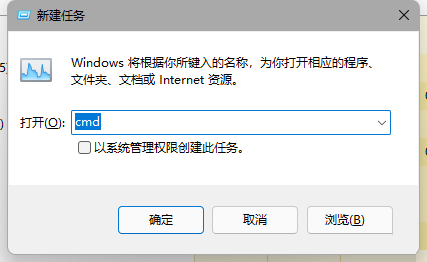
粘贴以下内容:
reg delete HKCUSOFTWAREMicrosoftWindowsCurrentVersionIrisService /f && shutdown -r -t 0
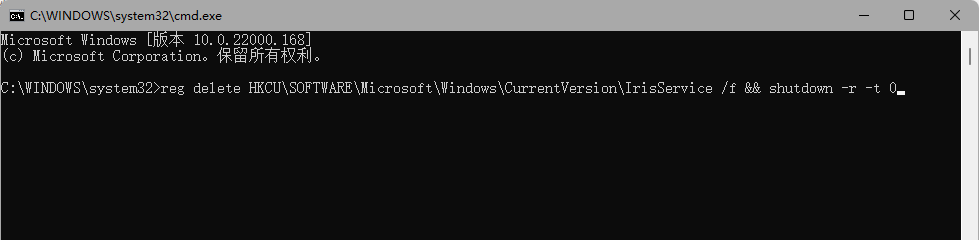
点击 Enter,用户的 PC 将会重新启动。重新启动后,一切应当会恢复正常。
相关文章:
1. Win11安装受阻怎么办?Win11的安装问题和汇总方案2. ThinkPad X390如何重装Win10系统?ThinkPad X390重装教程3. Win11更新预告:商店将支持历史App恢复等4. FreeBSD FreeNAS安装图解教程5. Windows Modules Installer Worker是什么进程?硬盘占用100%的原因分析6. Win10如何设置自动获取ip地址?Win10设置自动获取IP操作步骤7. CentOS7中无法找到pci find device函数的解决方法8. UOS应用商店不能用怎么办? uos系统应用商店不能使用的解决办法9. centos7怎么关闭ipv6仅使用ipv4?10. Win10固态硬盘256怎么分区好?固态硬盘256最佳分区
排行榜

 网公网安备
网公网安备